Hvordan kopieres ark og omdøber baseret på celleværdi i Excel?
Normalt kan du anvende Flyt eller Kopier funktion til at kopiere et regneark, og skriv derefter et nyt navn til kopien manuelt efter behov. Men har du nogensinde forsøgt at omdøbe arket baseret på en celleværdi efter kopiering af regnearket? Denne artikel vil jeg tale om, hvordan du automatisk omdøber regnearket baseret på celleværdi, når du laver en kopi.
Kopier et regneark, og omdøb det på baggrund af celleværdien med VBA-kode
Kopier et regneark flere gange, og omdøb det baseret på celleværdier med Kutools til Excel
Kopier et regneark, og omdøb det på baggrund af celleværdien med VBA-kode
Følgende VBA-kode kan hjælpe dig med at kopiere et regneark og omdøbe det med en bestemt celleværdi automatisk, gør venligst som dette:
1. Aktiver det regneark, du vil kopiere, og hold derefter nede ALT + F11 nøgler til at åbne Microsoft Visual Basic til applikationer vindue.
2. Klik indsatte > Moduler, og indsæt følgende kode i Moduler Vindue.
VBA-kode: Kopier et regneark, og omdøb det med en celleværdi:
Sub Copyrenameworksheet()
'Updateby Extendoffice
Dim ws As Worksheet
Set wh = Worksheets(ActiveSheet.Name)
ActiveSheet.Copy After:=Worksheets(Sheets.Count)
If wh.Range("A1").Value <> "" Then
ActiveSheet.Name = wh.Range("A1").Value
End If
wh.Activate
End Sub
3. Og tryk derefter på F5 nøgle til at køre denne kode, og dit nuværende regneark er kopieret til den aktuelle projektmappe efter alle regnearkene, og det omdøbes med den celleværdi, du har angivet, se skærmbillede:

Bemærk: I ovenstående kode, cellehenvisningen A1 er den celleværdi, du vil omdøbe til det nye kopierede ark, kan du ændre det til dit behov.
Kopier et regneark flere gange, og omdøb det baseret på celleværdier med Kutools til Excel
Ovenstående kode kan kun omdøbe med en celleværdi, hvis du har brug for at kopiere arket flere gange og omdøbe dem baseret på en liste over celleværdier, Kutools til Excel's Opret sekvens regneark kan hjælpe dig med at afslutte denne opgave så hurtigt som muligt.
| Kutools til Excel : med mere end 300 praktiske Excel-tilføjelsesprogrammer, gratis at prøve uden begrænsning på 30 dage. |
Efter installation Kutools til Excelskal du gøre som følger:
1. Klik Kutools Plus > Arbejdsark > Opret sekvensark, se skærmbillede:

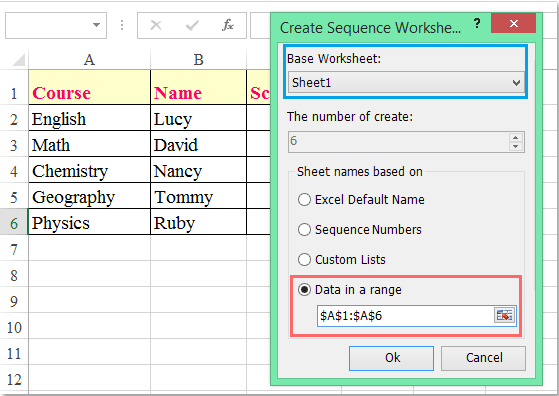
2. I Opret sekvens regneark i dialogboksen, skal du udføre følgende handlinger:
(1.) Vælg det regnearknavn, du vil kopiere fra Basis regneark rulleliste
(2.) Vælg Data i en rækkevidde under Arknavne baseret på sektion, og klik  knap for at vælge de celleværdier, du vil omdøbe de kopierede regneark baseret på.
knap for at vælge de celleværdier, du vil omdøbe de kopierede regneark baseret på.
3. Klik derefter på Ok knap, og det specifikke regneark er kopieret flere gange og omdøbt med de celleværdier, du valgte i en ny projektmappe, se skærmbillede:

Download og gratis prøveversion Kutools til Excel nu!
Demo: Kopier et regneark flere gange, og omdøb det baseret på celleværdier med Kutools til Excel
Bedste kontorproduktivitetsværktøjer
Overlad dine Excel-færdigheder med Kutools til Excel, og oplev effektivitet som aldrig før. Kutools til Excel tilbyder over 300 avancerede funktioner for at øge produktiviteten og spare tid. Klik her for at få den funktion, du har mest brug for...

Fanen Office bringer en grænseflade til et kontor med Office, og gør dit arbejde meget lettere
- Aktiver redigering og læsning af faner i Word, Excel, PowerPoint, Publisher, Access, Visio og Project.
- Åbn og opret flere dokumenter i nye faner i det samme vindue snarere end i nye vinduer.
- Øger din produktivitet med 50 % og reducerer hundredvis af museklik for dig hver dag!
